はろう!泥団子小豆太郎です。
着せ替えって楽しいですね。
上着やパンツ、靴などのアイテムを着せ替えて自分の好きなコーデにできるのは魅力的です。さらに、顔や髪も変えることができれば自分好みのアバターが作れますね。
このアプリでもアバターを作成できます。
『パステルフレンズ』は着せ替えができるアバター作成アプリです。一人のアバターを作成できるのはもちろん、複数のアバターを保存できたり、作ったアバターを集結させることもできますよ!
※この記事に掲載されているアプリは記事を書いた時点での価格・情報となります。場合によっては価格が変動・ストアから削除されている可能性がありますのでGoogle play Storeでお確かめください。
アプリ概要
『パステルフレンズ』は着せ替えもできるアバター作成アプリです。
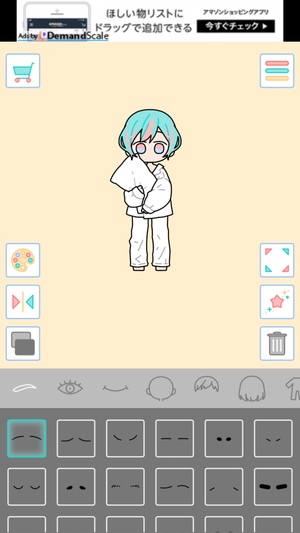
このアプリでは様々なアイテムを組み合わせてアバターを作成することができます。アイテムには男の子っぽいものや女の子っぽいものがあるので男女のアバターを作ることが可能です。アバターを作れるのはもちろん、複数のアバターを集結させて画像保存することもできますよ!
着せ替え
まずはボタン類の説明です。

着せ替えは基本的に画面下部のアイテム一覧からアイテムを選択して着せ替えをしていきますが、ボタン操作で色を変えたりアイテムの反転などを行うこともできます。「色変更」は肌や目、髪色を変えることができます。
左右非対称のアイテムを左右反転させたい場合は「左右反転」ボタンを押して選択状態(ボタンが青っぽくなる状態)にしてからアイテムを選ぶとアイテムの左右が反転します。「レイヤー」ボタンはトップスと靴のカテゴリでのみ使用可能です(レイヤーの上下が入れ替わる機能)。
アイテムを取り除きたい場合は「削除」ボタンを押しましょう!
保存のやり方
完成したアバターを画像保存したい場合がありますね。

画像保存などができるボタンを押せばアバターを全画面で表示できます。この時に画面下部のカメラマークのボタンを押せばスマホ内に画像を保存することが可能です。その右にあるボタンはその他のアプリを使って共有したい時に使用します。
アバターのデータをセーブすることもできます。
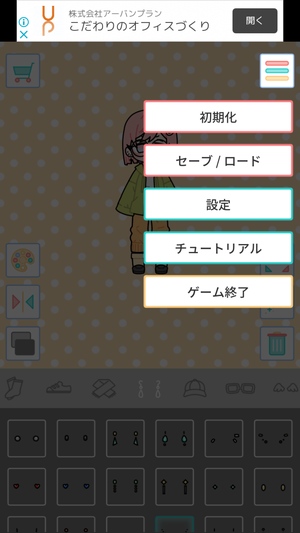

アバターのデータをセーブするには画面右上のメニューボタンから「セーブ/ロード」を選択します。次に、画面下部のセーブスロットを選択後、画面左上の下矢印のボタンを押すことでスロットにセーブすることができます。セーブしてあるスロットを選択後に上矢印のボタンを押せばロードも可能です。
フレンズモード
フレンズモードも楽しめます。
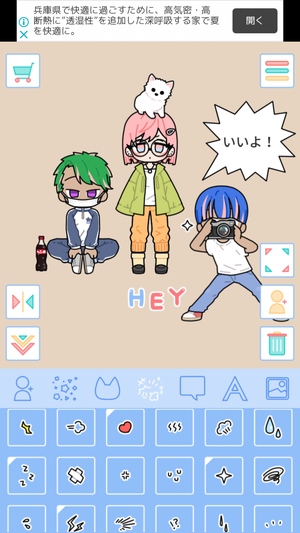
フレンズモードは作ったアバターを一つの画面内に集結させることができたり、1枚の画像として保存できるモードです。作ったアバターが一つのアイテムとして使用できるだけなので、基本的な遊び方はアバター作成の時と同じです。フレンズモードでは動物や吹き出しなどのアイテムも使用可能です。
フレンズモードでもスマホ内に画像保存ができたり、データのセーブ/ロードができます。アバターモードとフレンズモードを切り替える時にはセーブしていないデータが削除されてしまうので、モード切り替え前にしっかりとセーブしておきましょう。
まとめ
着せ替え出来るアバター作成アプリでした。
既存のアプリに『パステルガール』などがありますが、それにフレンズモードが加わった形になります。作った複数のアバターを一つの画面内に集結させて仲間感を出せたり、一枚の画像として保存できるのが魅力的ですね。いろんなアイテムを組み合わせてアバター作りを楽しみましょう!




